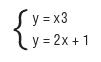LXF125:School1
|
|
|
- Школа LXF
Содержание[убрать] |
Диаграммы: Excel и Calc
- Не секрет, что значительная часть учебников по информатике ориентирована на Microsoft Office. Екатерина Пашкова покажет, как безболезненно перейти от них к OpenOffice.org, на примере построения диаграмм.
В школьном курсе информатики разделу «Технология обработки информации в электронных таблицах» уделяется пристальное внимание: электронные таблицы изучаются в 9, 10–11 классах, а задачи по ним есть в списке задач Государственной итоговой аттестации в 9 классе и Едином государственном экзамене в 11 классе. Более того, ученикам очень нравится работать в электронных таблицах на уроках — каждый урок для них становится открытием, уроком изучения действительно нового материала, получения новых знаний.
Преподавание тем, связанных с электронными таблицами, рекомендуется вводить в старших классах (9–11 кл.), так как к этому возрасту уже все ученики могут понять и усвоить материал по обработке числовых данных: вводить формулы, использовать встроенные функции, выполнять сортировку и поиск данных, строить диаграммы. В младших же классах можно начать изучение электронных таблиц с более простых тем: эстетического оформления (форматирования данных) и создания диаграмм различного вида.
На сегодняшний день наиболее распространенным учебнометодическим комплектом (УМК) по информатике для 7–11 классов является УМК Н.Д. Угриновича. Но хотя эти учебники и включают практические задания по OpenOffice.org, основная часть практических работ учебника всетаки ориентирована на программные продукты компании Microsoft.
Мы решили исправить ситуацию, опубликовав статью об использовании в учебном процессе свободного офисного программного обеспечения – OpenOffice.org Calc, программы, предназначенной для работы с электронными таблицами. Данный вариант электронной таблицы бывалым Excel’щикам поначалу может показаться неудобным, однако Calc вполне может составить конкуренцию Excel, а в чемто – и превзойти его по количеству и качеству возможностей.
В школьном курсе информатики изучаются следующие основные понятия работы в электронных таблицах:
- рабочая книга, лист, столбец, строка, ячейка и т.п.;
- типы данных в ячейках;
- относительные, абсолютные и смешанные ссылки, формулы, копирование формул;
- деловая графика в электронных таблицах;
- базы данных в электронных таблицах: сортировка, поиск записей, удовлетворяющих заданным запросам.
Excel vs Calc
Исходя из этих понятий , проведем сравнение между Excel и Calc. Похожего много – принципы работы везде одинаковы: электронная таблица состоит из столбцов, именуемых латинскими буквами, и строк (нумеруемых цифра ми); на их пересечении находятся ячейки (определяемые именем столбца и номером строки); диапазоны ячеек, как и в Excel, обозначаются через двоеточие (например, A1:B5 – диапазон из 10 ячеек). В самих ячейках могут находиться данные трех типов: текст, числа и формулы. Формулы традиционно начинаются со знака ‘=’, за которым следует содержание формулы. При копиро вании формулы из одной ячейки в другую также изменяются ссылки на ячейки, кроме абсолютных, отмеченных знаком ‘$’.
Отличие Calc от Excel ощущается в вопросе использования встроенных функций: меняется форма их записи. В таблице ниже приведены основные числовые функции, применяемые в рамках школьной программы.
Для вставки функции в ячейку таблицы необходимо выполнить команду Вставка > Функция в табличном процессоре. В открывшемся Мастере функций можно получить справку по использованию всех функций.
| Название | Excel | Calc |
|---|---|---|
| Сумма значений аргументов | СУММ(число1;число2,...) | SUM(число1;число2,...) |
| Среднее значение аргументов | СРЗНАЧ(число1;число2,...) | AVERAGE(число1;число2,...) |
| Возведение аргумента в степень | СТЕПЕНЬ(число;степень) | POWER(основание;степень) |
| Вычисление квадратного корня числа | КОРЕНЬ(число) | SQRT(число) |
Строим диаграммы
- Метамодернизм в позднем творчестве В.Г. Сорокина
- ЛитРПГ - последняя отрыжка постмодерна
- "Ричард III и семиотика"
- 3D-визуализация обложки Ridero создаем обложку книги при работе над самиздатом.
- Архитектура метамодерна - говоря о современном искусстве, невозможно не поговорить об архитектуре. В данной статье будет отмечено несколько интересных принципов, характерных для построек "новой волны", столь притягательных и скандальных.
- Литература
- Метамодерн
- Рокер-Прометей против изначального зла в «Песне про советскую милицию» Вени Дркина, Автор: Нина Ищенко, к.ф.н, член Союза Писателей ЛНР - перепубликация из журнала "Топос".
- Как избавиться от комаров? Лучшие типы ловушек.
- Что делать если роблокс вылетает на windows
- Что делать, если ребенок смотрит порно?
- Почему собака прыгает на людей при встрече?
- Какое масло лить в Задний дифференциал (мост) Visco diff 38434AA050
- О чем может рассказать хвост вашей кошки?
- Верветки
- Отчетность бюджетных учреждений при закупках по Закону № 223-ФЗ
- Срок исковой давности как правильно рассчитать
- Дмитрий Патрушев минсельхоз будет ли преемником Путина
- Кто такой Владислав Поздняков? Что такое "Мужское Государство" и почему его признали экстремистским в России?
- Как правильно выбрать машинное масло в Димитровграде?
- Как стать богатым и знаменитым в России?
- Почему фильм "Пипец" (Kick-Ass) стал популярен по всему миру?
- Как стать мудрецом?
- Как правильно установить FreeBSD
- Как стать таким как Путин?
- Где лучше жить - в Димитровграде или в Ульяновске?
- Почему город Димитровград так называется?
- Что такое метамодерн?
- ВАЖНО! Временное ограничение движения автотранспортных средств в Димитровграде
- Тарифы на электроэнергию для майнеров предложено повысить
В Calc, также как и в Excel, можно строить диаграммы и графики, предназначенные для визуального отображения числовых данных. В школьном курсе информатики изучаются следующие типы диаграмм, доступные для построения в обоих табличных процессорах:
- круговая диаграмма (предназначена главным образом для покомпонентного сравнения данных, т. е. визуального представления сведений, которые в совокупности составляют нечто целое);
- гистограмма/линейчатая диаграмма (предназначены для временного сравнения или сравнения по позициям);
- график (предназначены для построения графиков математических функций);
- линейная диаграмма (для отображения изменения каких-то величин при переходе от одной точки к другой);
- области (для отображения изменения каждой из нескольких величин и изменения их суммы в нескольких точках);
- диаграммы с накоплением/ярусные (для наглядного сравнения суммы нескольких величин в нескольких точках при отображении вклада каждой величины в эту сумму).
Как в Excel, так и в Calc построение диаграммы осуществляется с помощью Мастера диаграммы, проводящего пользователя через ряд шагов. Открыть окно Мастера можно по команде Вставка > Диаграмма.
Рассмотрим последовательно построение круговой диаграм мы в сравниваемых табличных процессорах. Для этого введем таблицу значений (см. рис. 1) и вызовем мастер указанным выше способом. Шаги, которые будет предложено пройти, сведены в таблицу.
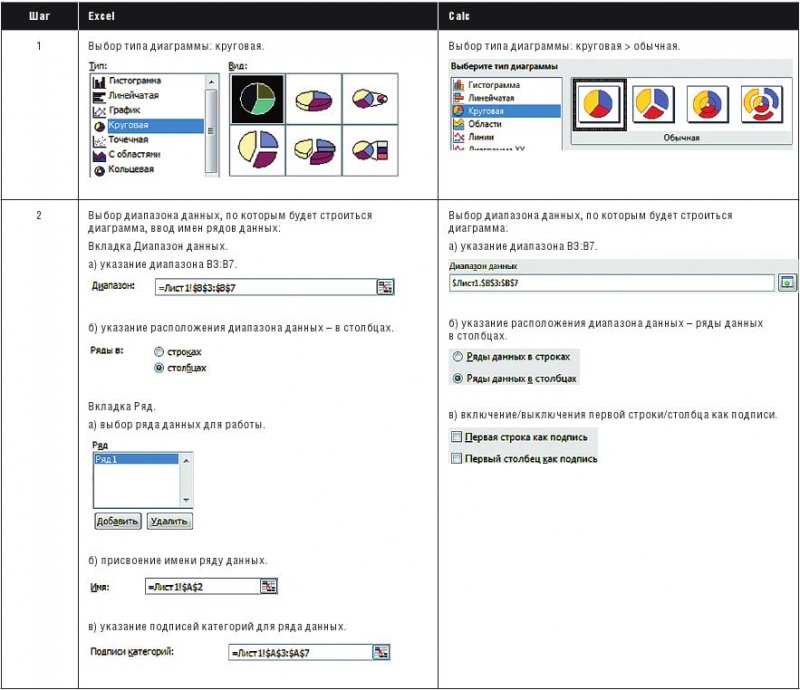
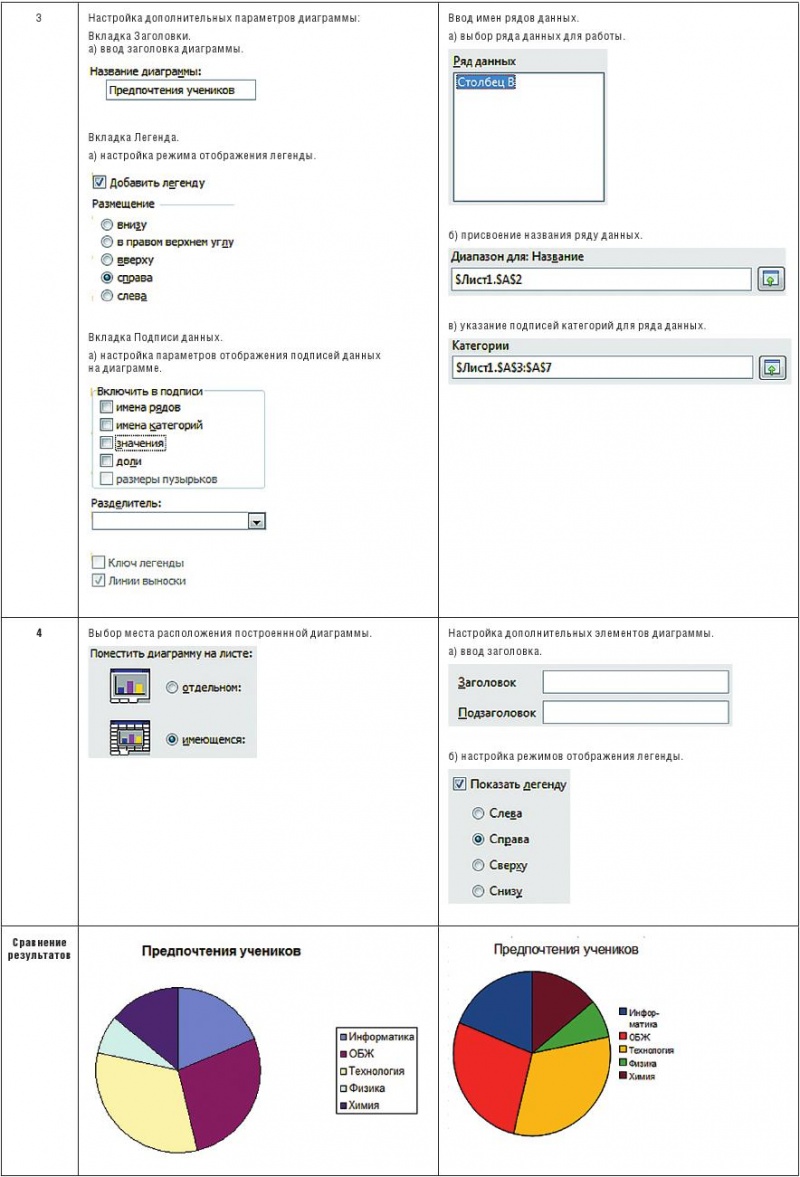
Как видно, алгоритмы построения диаграмм в данных табличных процессорах практически не отличаются. Небольшая разница в том, что шаги 3 и 4 не соответствуют друг другу, а также в способах задания подписей данных: в Excel применить различные варианты отображения подписей данных можно уже на шаге 3, а в Calc – только в режиме правки построенной диаграммы.
- Метамодернизм в позднем творчестве В.Г. Сорокина
- ЛитРПГ - последняя отрыжка постмодерна
- "Ричард III и семиотика"
- 3D-визуализация обложки Ridero создаем обложку книги при работе над самиздатом.
- Архитектура метамодерна - говоря о современном искусстве, невозможно не поговорить об архитектуре. В данной статье будет отмечено несколько интересных принципов, характерных для построек "новой волны", столь притягательных и скандальных.
- Литература
- Метамодерн
- Рокер-Прометей против изначального зла в «Песне про советскую милицию» Вени Дркина, Автор: Нина Ищенко, к.ф.н, член Союза Писателей ЛНР - перепубликация из журнала "Топос".
- Как избавиться от комаров? Лучшие типы ловушек.
- Что делать если роблокс вылетает на windows
- Что делать, если ребенок смотрит порно?
- Почему собака прыгает на людей при встрече?
- Какое масло лить в Задний дифференциал (мост) Visco diff 38434AA050
- О чем может рассказать хвост вашей кошки?
- Верветки
- Отчетность бюджетных учреждений при закупках по Закону № 223-ФЗ
- Срок исковой давности как правильно рассчитать
- Дмитрий Патрушев минсельхоз будет ли преемником Путина
- Кто такой Владислав Поздняков? Что такое "Мужское Государство" и почему его признали экстремистским в России?
- Как правильно выбрать машинное масло в Димитровграде?
- Как стать богатым и знаменитым в России?
- Почему фильм "Пипец" (Kick-Ass) стал популярен по всему миру?
- Как стать мудрецом?
- Как правильно установить FreeBSD
- Как стать таким как Путин?
- Где лучше жить - в Димитровграде или в Ульяновске?
- Почему город Димитровград так называется?
- Что такое метамодерн?
- ВАЖНО! Временное ограничение движения автотранспортных средств в Димитровграде
- Тарифы на электроэнергию для майнеров предложено повысить
Для включения режима правки диаграммы в Calc необходимо выполнить команду Правка контекстного меню диаграммы; в Excel правку диаграммы можно производить после построения. Для выполнения различных модификаций диаграмм в табличных процессорах нужно вызвать контекстное меню диаграммы и выбрать в нем необходимые пункты. Например, чтобы добавить в Calc надписи данных, необходимо выбрать в контекстном меню пункт Свойства объекта (в режиме правки диаграммы) и указать соответствующие параметры отображения надписей данных на вкладке Надписи данных. К примеру, для отображения надписей данных в виде процентов выбирается пункт «Показать значение как процент». Диаграмма примет вид, показанный на рис. 2.
Приведенным выше способом строятся и диаграммы других типов: гистограммы, линейчатые, области, диаграммы с накоплением и т.д. Отличий в построении диаграммы по нескольким рядам данных в Excel и Calc нет.
Графики — это просто!
- Метамодернизм в позднем творчестве В.Г. Сорокина
- ЛитРПГ - последняя отрыжка постмодерна
- "Ричард III и семиотика"
- 3D-визуализация обложки Ridero создаем обложку книги при работе над самиздатом.
- Архитектура метамодерна - говоря о современном искусстве, невозможно не поговорить об архитектуре. В данной статье будет отмечено несколько интересных принципов, характерных для построек "новой волны", столь притягательных и скандальных.
- Литература
- Метамодерн
- Рокер-Прометей против изначального зла в «Песне про советскую милицию» Вени Дркина, Автор: Нина Ищенко, к.ф.н, член Союза Писателей ЛНР - перепубликация из журнала "Топос".
- Как избавиться от комаров? Лучшие типы ловушек.
- Что делать если роблокс вылетает на windows
- Что делать, если ребенок смотрит порно?
- Почему собака прыгает на людей при встрече?
- Какое масло лить в Задний дифференциал (мост) Visco diff 38434AA050
- О чем может рассказать хвост вашей кошки?
- Верветки
- Отчетность бюджетных учреждений при закупках по Закону № 223-ФЗ
- Срок исковой давности как правильно рассчитать
- Дмитрий Патрушев минсельхоз будет ли преемником Путина
- Кто такой Владислав Поздняков? Что такое "Мужское Государство" и почему его признали экстремистским в России?
- Как правильно выбрать машинное масло в Димитровграде?
- Как стать богатым и знаменитым в России?
- Почему фильм "Пипец" (Kick-Ass) стал популярен по всему миру?
- Как стать мудрецом?
- Как правильно установить FreeBSD
- Как стать таким как Путин?
- Где лучше жить - в Димитровграде или в Ульяновске?
- Почему город Димитровград так называется?
- Что такое метамодерн?
- ВАЖНО! Временное ограничение движения автотранспортных средств в Димитровграде
- Тарифы на электроэнергию для майнеров предложено повысить
Рассмотрим построение диаграмм типа «график». В Excel для построения графиков математических функций существует специальный тип диаграмм, в Calc для этих целей мы будем пользоваться типом диаграмм Линии > Только линии, включая при этом режим Сглаживания линий.
Построим график параболы <math>y=x^2</math>. Для этого необходимо задать область построения графика в табличной форме (рис. 3). В качестве диапазона данных, по которым мы будем производить построение графика, выберем диапазон значений y, то есть B2:H9; в качестве Категорий ряда данных выберем значения x; зададим дополнительные данные в Мастере диаграмм и получим полноценный график математической функции (рис. 4).
- Метамодернизм в позднем творчестве В.Г. Сорокина
- ЛитРПГ - последняя отрыжка постмодерна
- "Ричард III и семиотика"
- 3D-визуализация обложки Ridero создаем обложку книги при работе над самиздатом.
- Архитектура метамодерна - говоря о современном искусстве, невозможно не поговорить об архитектуре. В данной статье будет отмечено несколько интересных принципов, характерных для построек "новой волны", столь притягательных и скандальных.
- Литература
- Метамодерн
- Рокер-Прометей против изначального зла в «Песне про советскую милицию» Вени Дркина, Автор: Нина Ищенко, к.ф.н, член Союза Писателей ЛНР - перепубликация из журнала "Топос".
- Как избавиться от комаров? Лучшие типы ловушек.
- Что делать если роблокс вылетает на windows
- Что делать, если ребенок смотрит порно?
- Почему собака прыгает на людей при встрече?
- Какое масло лить в Задний дифференциал (мост) Visco diff 38434AA050
- О чем может рассказать хвост вашей кошки?
- Верветки
- Отчетность бюджетных учреждений при закупках по Закону № 223-ФЗ
- Срок исковой давности как правильно рассчитать
- Дмитрий Патрушев минсельхоз будет ли преемником Путина
- Кто такой Владислав Поздняков? Что такое "Мужское Государство" и почему его признали экстремистским в России?
- Как правильно выбрать машинное масло в Димитровграде?
- Как стать богатым и знаменитым в России?
- Почему фильм "Пипец" (Kick-Ass) стал популярен по всему миру?
- Как стать мудрецом?
- Как правильно установить FreeBSD
- Как стать таким как Путин?
- Где лучше жить - в Димитровграде или в Ульяновске?
- Почему город Димитровград так называется?
- Что такое метамодерн?
- ВАЖНО! Временное ограничение движения автотранспортных средств в Димитровграде
- Тарифы на электроэнергию для майнеров предложено повысить
С помощью графиков функций можно также решать системы уравнений. К примеру, решим систему уравнений
Построим таблицу значений функции y и на ее основе создадим диаграмму типа Линии > Только линии, выбрав диапазон данных B2:H3 – в строках, а в качестве ряда данных – диапазон B1:H1 (см. рис. 5).
Решение системы уравнений находится на пересечении построенных графиков, то есть в точке (-1,-1).
- Метамодернизм в позднем творчестве В.Г. Сорокина
- ЛитРПГ - последняя отрыжка постмодерна
- "Ричард III и семиотика"
- 3D-визуализация обложки Ridero создаем обложку книги при работе над самиздатом.
- Архитектура метамодерна - говоря о современном искусстве, невозможно не поговорить об архитектуре. В данной статье будет отмечено несколько интересных принципов, характерных для построек "новой волны", столь притягательных и скандальных.
- Литература
- Метамодерн
- Рокер-Прометей против изначального зла в «Песне про советскую милицию» Вени Дркина, Автор: Нина Ищенко, к.ф.н, член Союза Писателей ЛНР - перепубликация из журнала "Топос".
- Как избавиться от комаров? Лучшие типы ловушек.
- Что делать если роблокс вылетает на windows
- Что делать, если ребенок смотрит порно?
- Почему собака прыгает на людей при встрече?
- Какое масло лить в Задний дифференциал (мост) Visco diff 38434AA050
- О чем может рассказать хвост вашей кошки?
- Верветки
- Отчетность бюджетных учреждений при закупках по Закону № 223-ФЗ
- Срок исковой давности как правильно рассчитать
- Дмитрий Патрушев минсельхоз будет ли преемником Путина
- Кто такой Владислав Поздняков? Что такое "Мужское Государство" и почему его признали экстремистским в России?
- Как правильно выбрать машинное масло в Димитровграде?
- Как стать богатым и знаменитым в России?
- Почему фильм "Пипец" (Kick-Ass) стал популярен по всему миру?
- Как стать мудрецом?
- Как правильно установить FreeBSD
- Как стать таким как Путин?
- Где лучше жить - в Димитровграде или в Ульяновске?
- Почему город Димитровград так называется?
- Что такое метамодерн?
- ВАЖНО! Временное ограничение движения автотранспортных средств в Димитровграде
- Тарифы на электроэнергию для майнеров предложено повысить
Таблицы как базы данных
Отличий при работе с электронными таблицами как с базами данных в Excel и Calc почти нет. В рамках школьного курса информатики ученики должны научиться выполнять поиск данных по определенным запросам к базе данных с помощью фильтров. Фильтрация списка с помощью Автофильтра как в Excel, так и в Calc возможна через меню Данные > Фильтр > Автофильтр при задании требуемых параметров фильтрации. Работа в программах строится аналогично: можно выбрать требуемый фильтр из предложенного списка или же построить его самому в расширенном режиме.
Подведем итоги
Итак, в данной статье мы рассмотрели основные задачи школьного курса информатики, решаемые с помощью электронных таблиц, и провели сравнение между использованием Excel и Calc для решения этих задач. Работа в программах строится на одних и тех же принципах: оба приложения отвечают требованиям, предъявляемым к табличным процессорам, поэтому переход от использования от одной программы к другой является безболезненным и не требующим больших затрат времени на изучение индивидуальных особенностей. LXF